فایل های بچ (Batch) یکی از راه های انجام کار های مختلف و مکرر در کامپیوتر هستند. فایل های بچ وظایف روزانه را در کمترین زمان ممکن به صورت خودکار انجام می دهند و فرآیند های پیچیده را برای افراد ساده می کنند.در مقاله ی امروز قصد داریم طریقه ی نوشتن یک فایل بچ ساده و پایه و اساس کار با آن را به شما عزیزان آموزش دهیم و شما را کمی با این مقوله آشنا کنیم. با ما همراه باشید!
فهرست مقاله
Toggleنوشتن یک فایل بچ در ویندوز
مراحل کلی نوشتن یک فایل بچ از قرار زیر می باشد:
۱.توسط Notepad یا WordPad یک فایل متنی جدید باز کنید.
۲.سپس دستورات را به ترتیب زیر اضافه کنید:
- دستورات را ابتدا با @echo [off] شروع کنید.
- سپس در خط بعد عنوان که با دستور title آغاز می شود را وارد کنید.
- پس از آن خط اول که با دستور echo آغاز می شود را وارد کنید.
- و در نهایت دستور pause را وارد کنید.
نکته: هر کدام از دستور ها در خط جداگانه نوشته می شوند و نباید پشت سر هم باشند!
۳.پس از نوشتن دستور فایل متنی را با پسوند .bat ذخیره کنید. به طور مثال: test.bat
۴.حال برای اجرای فایل بچی که ساختید بر روی آن کلیک دو تایی کنید.
۵.برای ویرایش فایل بچ بر روی آن راست کلیک کرده و از منوی باز شده گزینه ی Edit را انتخاب کنید.
برای فهم بیشتر به تصویر زیر توجه کنید. فایلی که ساختید باید به این شکل باشد:
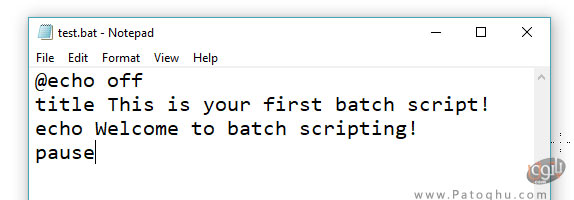
و این هم پنجره ی cmd فایل بچ بالا ست که پس از اجرا شدن به نمایش در می آید:
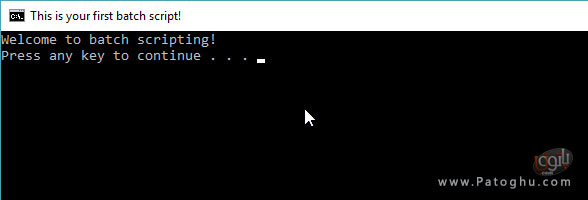
این روش کلی ساخت یک فایل بچ بود. حال برای وارد شدن به جزئیات و فهم بیشتر از ساخت یک فایل بچ ادامه ی مطلب را دنبال کنید.
گام اول: ساخت یک فایل BAT
همان طور که در ابتدا اشاره کردیم فایل های بچ برای آسان تر کردن کار ها و انجام کار های مختلف به صورت خودکار در کامپیوتر به کار می روند. به طور مثال زمانی که برای شبکه ی اینترنت تان مشکلی پیش می آید، به جای این که مدام خط فرمان را باز کنید و فرمان ipconfig را برای اشکال یابی شبکه تان تایپ کنید، می توانید برای این کار یک فایل BAT ساده بنویسید. به این ترتیب این کار بسیار آسان تر می گردد. تنها شرط آن این است که تا حدی با این کار آشنا باشید.
ساخت یک فایل متنی جدید
یک فایل بچ با استفاده از خط فرمان ویندوز وظایف تکراری کامپیوتر را به آسانی و به صورت یکجا انجام می دهد. در ادامه مثالی از یک فایل بچ که وظیفه ی نمایش یک سری متن در خط فرمان را به عهده دارد را آورده ایم:
با راست کلیک بر روی فضای خالی از پوشه ی مورد نظرتان و انتخاب گزینه ی New و سپس Text Document یک فایل متنی جدید ایجاد کنید و یک فایل BAT جدید ایجاد نمایید.
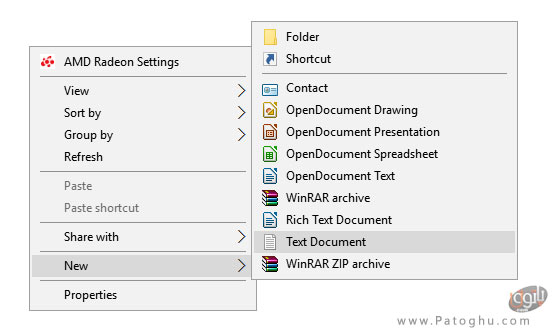
حال بر روی فایل متنی که ایجاد کردید کلیک دو تایی کنید تا در ویرایشگر متن پیش فرض ویندوز باز شود. سپس کد زیر را کپی کرده و وارد فایل متنی تان کنید:
@echo off
title This is your first batch script!
echo Welcome to batch scripting!
pause
حال از منوی بالا بر روی File کلیک کرده و گزینه ی Save As را انتخاب کنید.
نامی به دلخواه بر روی فایل خود بگذارید و آن را با پسوند .bat ذخیره کنید. مثلا: welcome.bat
در نهایت برای اجرای فایل بچی که ایجاد کردید بر روی آن کلیک دو تایی کنید.

البته این تنها یک فایل بچ ساده و ابتدایی است. فایل های بچ می توانند خیلی کار های بیشتر از این انجام دهند و شامل کد های بسیار طولانی و پیچیده ای شوند. در واقع پارامتر های کد نویسی فایل بچ همان دستورات خط فرمان با کمی تغییر است. در نتیجه شما در ساخت فایل بچ محدود به آنچه که از خط فرمان تان بر می آید هستید.
گام دوم: آشنایی با اصول اولیه ی کد نویسی فایل بچ
فایل های بچ نیز از همان زبانی که در خط فرمان استفاده می شود، استفاده می کنند. ولی استفاده از فایل بچ از آن نظر آسان تر است که شما به جای تایپ دستورات به صورت مستقیم در خط فرمان، آن ها را از طریق فایل بچ برای خط فرمان ارسال می کنید. به زبان ساده، برای انجام یک کار به جای این که هر بار خط فرمان را باز کنید و دستور را وارد کنید، می توانید با اجرای فایل بچ به خط فرمان دستور دهید که وظیفه ی مورد نظر را در کامپیوتر انجام دهد و به این ترتیب در وقت و انرژی صرفه جویی می شود و دیگر مجبور نیستید هر سری دستورات را تایپ کنید.
حال به معرفی اصول اولیه و دستورات ابتدایی فایل بچ می پردازیم:
@echo : این پارامتر به شما اجازه می دهد که اسکریپت خود را در خط فرمان مشاهده کنید. این پارامتر برای مشاهده ی کد به کار می آید. اگر مشکلی برای فایل بچ به وجود بیآید، شما قادر خواهید بود با استفاده از کد echo مشکل مرتبط با اسکریپت خود را مشاهده نمایید. در صورتی که یک off به این کد اضافه کنید (@echo off) ، به شما اجازه می دهد اسکریپت خود را پس از اتمام به سرعت ببندید.
title : این کد همان طور که از نامش مشخص است عنوان اسکریپت شما را در خط فرمان فراهم می کند.
cls : این کد خط فرمان را پاک می کند.
rem : این پارامتر خلاصه شده ی عبارت remark است و البته بخشی از کد نیست. بلکه از این دستور تنها برای ارائه ی توضیحات و اطلاعاتی راجع به کد استفاده می شود.
%%a : این کد نشانگر هر یک فایل داخل پوشه است.
(“.\”): این کد نشانگر پوشه ی اصلی است. زمانی که از خط فرمان استفاده می کنید، برای تغییر فایل، حذف فایل یا اعمال هر عملیات دیگری روی فایل باید ابتدا مسیر پوشه ای که این فایل ها داخل آن قرار دارد را به خط فرمان بدهید ولی در هنگام انجام عملیات مشابه با فایل بچ، تنها کافیست فایل بچ را به پوشه ی مورد نظر منتقل کنید.
pause : این دستور در زنجیره کد های فایل بچ یک وقفه ایجاد می کند و این به فرد فرصت می دهد تا دستور را قبل از اجرا مطالعه کند. این دستور نشانگر عبارت Press any key to continue… می باشد.
start “” [website] : این دستور از طریق مرورگر پیش فرض تان به آدرس وبسایتی که تایپ می کنید وارد می شود.
ipconfig : یکی از پارامتر های قدیمی خط فرمان که اطلاعات مربوط به شبکه ی اینترنت شما نظیر آدرس آی پی، آدرس MAC و sub-net masks را نمایش می دهد.
ping : این کد مقدار پینگ یک آدرس آی پی را محاسبه می کند، از طریق آدرس سرور اطلاعات را می فرستد تا میزان فاصله ی سرور از شما و تاخیر آن را نشان دهد.
این ها مثالی از پارامتر ها و کد های پر کاربرد و مهم بود. البته تعداد کد های فایل بچ بسیار زیاد است و معرفی و توضیح تمام آن ها در این مقاله مقدور نیست ولی اگر علاقمند به یادگیری بیشتر و بهتر این دستور ها و کد ها هستید می توانید لیستی کامل از آن ها را به همراه توضیحات در سایت Wikibook پیدا کنید.
گام سوم: نوشتن و اجرای فایل BAT
حال برای به کار گیری آموخته های مان تا به اینجا دو فایل بچ یکی برای فعالیت آنلاین و دیگری آفلاین روزانه در کامپیوتر ایجاد می کنیم:
باز کردن چندین وبسایت به کمک فایل بچ
فرض کنید صبح از خواب بیدار شده اید و می خواهید قبل از هر چیز نگاهی به وبسایت های خبری مورد علاقه تان بی اندازید و از اخبار روز دنیا مطلع شوید. شما می توانید به جای اینکه آدرس این وبسایت ها را هر روز یکی یکی وارد مرورگر تان کنید، یک فایل بچ ساده برای باز کردن تمام این وبسایت ها به صورت یکجا در مرورگر تان بسازید. بدین منظور:
۱.در فضای خالی از یک پوشه راست کلیک کنید و از منوی باز شده ابتدا گزینه ی New و سپس Text Document را انتخاب کنید.
۲.سپس فایل متنی ساخته شده را باز کرده و کد زیر را داخل آن وارد کنید:
@echo off
start “” http://www.cnn.com
start “” http://www.abc.com
start “” http://www.msnbc.com
start “” http://www.bbc.com
start “” http://www.huffingtonpost.com
start “” http://www.aljazeera.com
start “” https://news.google.com
نکته: توجه کنید که وبسایت های وارد شده در کد بالا تنها مثال هستند و شما می توانید وبسایت های مورد علاقه ی خود را به جای آن ها وارد کنید!
۳.پس از وارد کردن دستور از منوی بالا بر روی File کلیک کنید و از منوی باز شده گزینه ی Save As را انتخاب کنید. ابتدا در قسمت Save as type گزینه ی All Files را انتخاب نمایید، سپس فایل را به دلخواه نامگذاری کرده و با پسوند .bat آن را ذخیره کنید.
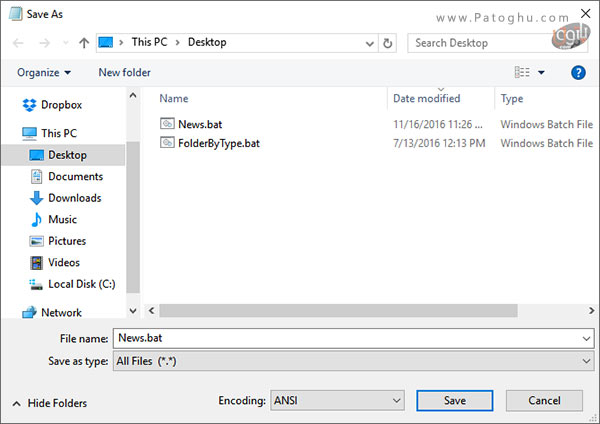
پس از ساخت فایل بچ تنها کافیست بر روی فایل کلیک دو تایی کنید تا فایل اجرا شود و صفحات وبی که داخل آن وارد کردید باز شوند. برای آسانی بیشتر و دسترسی راحت تر می توانید این فایل بچ را به دسکتاپ خود منتقل کنید تا به راحتی و در کم ترین زمان ممکن به وبسایت های مورد علاقه ی خود دسترسی داشته باشید.
سازماندهی و دسته بندی فایل ها به کمک فایل بچ
سازماندهی و جداسازی فایل های مختلف از هم در کامپیوتر گاه می تواند کار سخت و زمان بری باشد. مثلا فرض کنید تعداد زیادی فایل مختلف دانلود کرده اید و پوشه ی دانلود شما پر شده از چندین و چند فایل با پسوند ها و فرمت های مختلف. در چنین مواقعی شما می توانید به جای اینکه فایل ها را به صورت دستی یکی یکی از هم جدا و در پوشه های مختلف دسته بندی کنید، با استفاده از دستور زیر فایل بچی بسازید که این کار را در کمترین زمان ممکن به صورت خودکار برای شما انجام دهد و فایل های شما را بر اساس نوع فایل دسته بندی کند:
@echo off
rem For each file in your folder
for %%a in (“.\*”) do (
rem check if the file has an extension and if it is not our script
if “%%~xa” NEQ “” if “%%~dpxa” NEQ “%~dpx0” (
rem check if extension folder exists, if not it is created
if not exist “%%~xa” mkdir “%%~xa”
rem Move the file to directory
move “%%a” “%%~dpa%%~xa\”
))
فایل بچ را داخل پوشه ی حاوی فایل هایی که قصد دسته بندی آن ها را دارید منتقل کرده و سپس با کلیک دوتایی آن را اجرا کنید.
در تصویر زیر مثالی از یک پوشه ی بهم ریخته و نا مرتب را مشاهده می کنید:
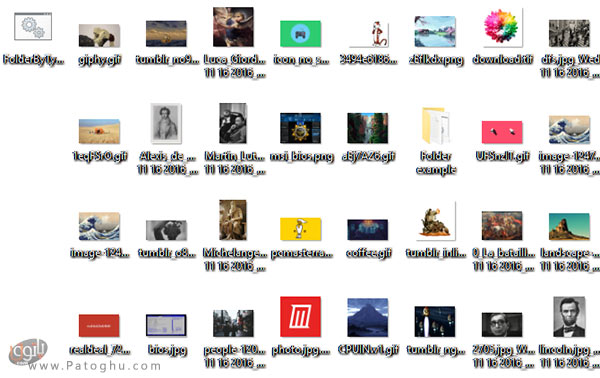
و این تصویر همان پوشه پس از اجرای فایل بچ بالا است:
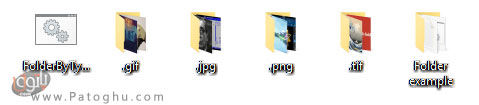
به همین سادگی!
این فایل بچ از انواع فایل پشتیبانی می کند و قابلیت دسته بندی هر نوع فایلی را دارد حتی فایل هایی که کامپیوتر شما از فرمت آن ها پشتیبانی نمی کند و این گونه از فایل ها را در پوشه ی خاصی میریزد. اگر در این قسمت پوشه ای برای فایل های png یا jpg داشته باشید فایل بچ فایل های فرمت png و jpg را به این پوشه ها منتقل می کند.
این ها فقط قسمت بسیار کوچکی از آنچه که فایل های بچ در کامپیوتر قادر به انجام آن هستند، بود. فایل های بچ کار های تکراری را برای شما به طور خودکار انجام می دهند و در وقت و انرژی شما صرفه جویی می کنند. به جای این که بسیاری از کار ها را در کامپیوتر هر روز به طور مکرر انجام دهید، آن ها را به فایل های بچ بسپارید و بگذارید فایل های بچ این کار ها را برای شما انجام دهند!








